萬盛學電腦網 >> 電腦入門 >> 手動修復Word文檔損壞的九大技巧
手動修復Word文檔損壞的九大技巧
相信有很多朋友都遇到過這種情況,辛辛苦苦寫了幾天的文檔,最後終於快要完工,但發現Word文檔損壞,辛苦的勞動成果全部打不開了,或者打開變成亂碼、空白文件。世界上最痛苦的事情莫過於此了!因為我是深受其害,所以非常清楚當時的心情。那到底遇見這種情況後,我們的文檔還有沒有救呢?有沒有什麼辦法可以挽回Word文件中的數據呢?以前Word聯盟推薦過三款“Word修復工具”,下面Word聯盟特為大家獻上純手工修復Word文檔的方法,希望對大家有點作用!
故障問題:Word文檔損壞
導致Word文檔損壞的原因可能有:不斷地重新分頁、錯誤的文檔版式和格式、屏幕上顯示不可讀的字符、處理過程中出現錯誤消息、加載或查看文件時計算機停止響應以及並非正常程序操作所應有的任何其他異常行為等。其中的一些行為可能不是由損壞的文檔所致,而是由其他因素所致。
解決Word文檔損壞的方法:
方法一、將損壞的文件復制到另一台電腦上試試,如果可以正常打開,說明自己電腦本身問題!(不過這種幾率很小)
方法二、將損壞的Word文檔所選用的模板改為全局模板(Normal.dot)。如果選用的模板就是“Normal.dot”,那麼我們就退出Word,然後將“Normal.dot”重命名,再次啟動Word。步驟如下:
①打開損壞的文檔;
②單擊Word菜單欄的“工具”,然後選擇“模板和加載項”;

③如果“文檔模板”框列出的模板不是Normal.dot模板,則單擊“選用”;
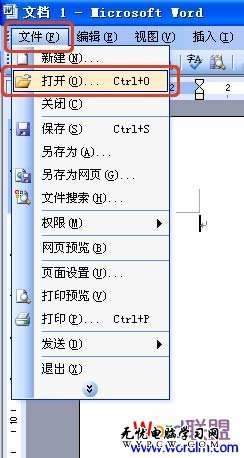
④在Templates文件夾中,單擊“Normal”(Normal.dot),然後單擊“打開”;
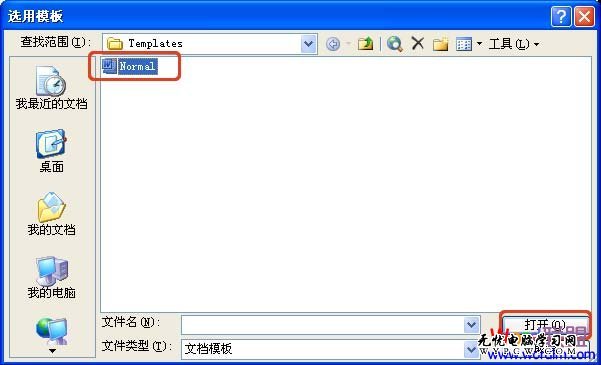
⑤最後再來打開損壞的文檔試試。
方法三、以安全模式啟動損壞的Word文檔。
方法四、強制修復損壞的Word文件。步驟如下:
①在“文件”菜單上,單擊“打開”。
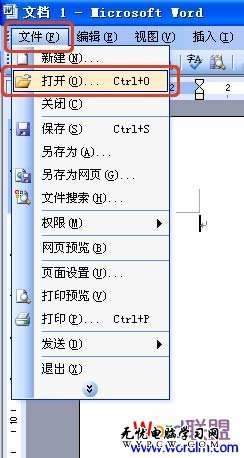
- 上一頁:Word2010如何設置雙面打印
- 下一頁:Word隱藏文字 讓文檔更安全!



